Jak vytvořit AR filtr pro Instagram na Macu nebo PC
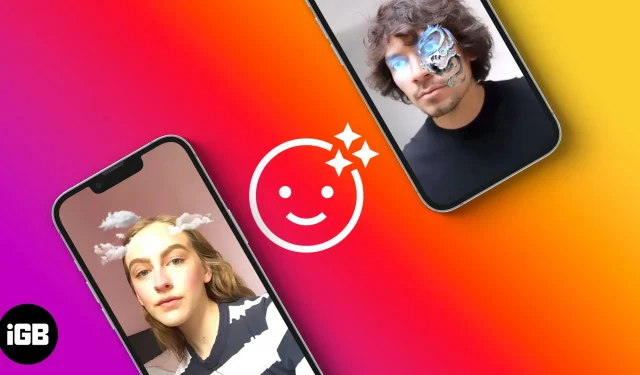
Filtry rozšířené reality (AR) mají pohlcující vizuální efekt, díky kterému si je bude chtít prohlédnout téměř každý. Mnozí je vytvářejí a používají ke zvýšení povědomí o značce. Bohužel většina lidí neví, jak vytvořit filtry rozšířené reality pro Instagram, protože Instagram nemá vestavěnou funkci.
Mohu však potvrdit, že s praxí to jde snadněji. V tomto článku vám ukážu, jak vytvořit vlastní filtr AR pro váš příběh Instagramu na Macu nebo PC a publikovat jej prostřednictvím Spark AR Hub, aby jej lidé mohli znovu použít na Instagramu. Vydržte a dejte si kávu!
Jaký nástroj lze použít k vytvoření AR filtru na Instagramu?
Nejjednodušší a nejoficiálnější způsob, jak vytvořit filtr AR, je použít Meta Spark AR Studio pro Mac a Windows. Chcete-li otestovat své filtry, spárujte desktopovou aplikaci s verzí iOS, AR Player; to vám umožní vidět, jak bude váš filtr vypadat na mobilu.
Co dělá Instagram AR filtr?
Instagram AR filtr umožňuje vytvářet poutavé rozšířené realistické vizuály. Můžete s ním například zamaskovat obličej nebo v případě potřeby napodobit skutečný svět. Filtr rozšířené reality vám obvykle umožňuje ponořit fyzické objekty kolem vás (včetně vás samotných) do rozšířeného vizuálního zážitku.
Filtry rozšířené reality Instagramu jsou interaktivní a nepůsobí tak přehnaně jako avataři. Například obličejová maska pro AR vytvořená pomocí AR Studio nejen splyne s vaším obličejem, ale také se bude pohybovat s vaším výrazem obličeje.
Jak Meta Spark AR Studio funguje?
Spark AR Studio od Meta poskytuje snadno použitelnou platformu, kde můžete vytvářet různé efekty rozšířené reality. V době psaní tohoto článku byla dostupná jako desktopová aplikace, která poskytuje všechny nástroje, které potřebujete k vytvoření zážitku z rozšířené reality.
Jakýkoli efekt AR, který zveřejníte z aplikace pro stolní počítače, se odešle do centra Spark AR a odešle se do vašeho profilu na Instagramu jako vlastní filtr AR. Meta také poskytuje testovací aplikaci Spark AR Player, kterou můžete propojit s aplikací pro stolní počítače, abyste viděli, jak váš filtr vypadá v mobilním rozhraní. Můžete si jej nainstalovat z App Store nebo Play Store.
Spark Studio má však mnoho funkcí. Nemusíte se jich ale bát, pokud teprve začínáte. Doporučuji však absolvovat pětiminutovou úvodní lekci hned při prvním otevření aplikace.
Ze zkušenosti na to rychle přijdou lidé se zkušenostmi s Blenderem a 3D nebo 2D grafickým designem. Ale i když nemáte předchozí znalosti grafického designu, jsem si jistý, že vám to bude stále připadat jednoduché.
Spark AR Studio má pohlcující zvuk, okluzní a hloubkové efekty a nabízí vysokou flexibilitu. Můžete přidat zvuk a dokonce importovat 3D objekty z modelovacích nástrojů, jako je Blender. Nakonec můžete svůj AR efekt publikovat na Spark AR Hub, aby jej lidé mohli znovu použít.
Jak vytvořit svůj vlastní filtr rozšířené reality pro Instagram na PC nebo Mac
Chcete-li začít, stáhněte si a nainstalujte Spark AR Studio a také Spark AR Player .
I když to není obecné pravidlo, možná budete muset svůj iPhone připojit k počítači PC nebo Mac. Pokud tedy používáte PC, nezapomeňte si stáhnout a nainstalovat kompatibilní verzi iTunes z podpory Apple . Nyní spusťte Spark AR Studio na svém PC nebo Macu a ověřte se pomocí Facebooku, abyste synchronizovali svůj profil na Instagramu.
Ve Spark AR Studio můžete spustit mnoho dalších efektů rozšířené reality. Ale pro tento tutoriál vytvoříme jednoduchou obličejovou masku ze Spark AR Studio a synchronizujeme ji s vaším účtem Instagram podle následujících kroků:
1. Načtěte aktiva plochy
Nejprve si stáhněte aktiva obličeje tak, že přejdete na stránku Spark Face Reference Assets a kliknete na odkaz ke stažení v textu.
Takže tyto obličejové nebo síťové prvky jsou referenčními příručkami pro přidávání objektů, jako jsou tetování nebo názvy značek, na váš obličej. Vodítka v podstatě slouží jako šablony, které vám pomohou umístit objekty přesně tam, kde je chcete mít. V konečném výstupu je nepotřebujete, protože je budete muset odstranit, takže přidané objekty zůstanou.
2. Design obličeje
Zde budete potřebovat určité znalosti grafického designu, protože budete k přidávání objektů do obličeje používat aplikace jako Adobe Photoshop, Gimp nebo jakýkoli jiný návrhářský nástroj.
Pro tento tutoriál si zdarma stáhneme obrázky PNG, které lidé často používají jako tetování, z bezplatných webů s obrázky, jako je Pixabay nebo Pexels. Je lepší používat PNG, protože nemají pozadí.
Nyní rozbalte složku s odkazy na obličej, kterou jste si dříve stáhli ze Sparku. Poté jej otevřete a přejděte do složky FaceAssets → Textures. Otevřete vybranou síť ploch pomocí nástroje pro grafický návrh založený na vrstvách, jako je Gimp nebo Adobe Photoshop. V mém případě budu upravovat faceMasculine mesh pomocí Gimpu.
Umístěte stažené obrázky PNG na vybranou mřížku obličejů, změňte jejich velikost, otočte je a navrhněte je, jak chcete.
Tip: Na síťku obličeje můžete napsat název své značky místo toho, abyste na ni vkládali obrázky PNG, jak je uvedeno.

Poté nastavte pozadí (referenční mřížku) na skryté, abyste získali plný návrh PNG. Vaše tetování na obličeji jsou nyní na strategických pozicích. Exportujte výsledek ve formátu PNG.

3. Vytvořte filtr Instagramu pomocí Spark AR Studio.
Po přidání efektů na obličej se vraťte do Spark AR Studio a podle následujících kroků vložte kresby do obličeje:
- Klikněte na „Vytvořit nový“ na levém postranním panelu.
- Vyberte možnost Sdílet zážitek. Otevře se rozhraní návrhu AR Studio s oknem náhledu. Poznámka. Můžete použít prázdný projekt, ale AR Studio doporučuje sdílet zážitky pro cutscény a příběhy.
- Na postranním panelu „Scene“ uvidíte seznam objektů výchozí scény.
- Poté na kartě Datové zdroje klikněte na Z počítače → vyberte návrh mřížky obličeje.

- Klikněte pravým tlačítkem na tento design → přejděte na „Akce“ → vyberte „Použít jako masku na obličej“. Pro lepší zobrazení můžete zavřít editor oprav.

Měli byste vidět, že návrhy, které jste přidali do mřížky, jsou nyní vložené do vašeho obličeje a pohybují se s ním. To je k části Spart AR Studio vše.
4. Otestujte své efekty rozšířené reality na vašem iPhone.
Nyní otevřete Spark AR Player na svém iPhone a pomocí následujících kroků přeneste svůj design do fotoaparátu vašeho iPhone k testování:
- Připojte iPhone k Macu nebo PC pomocí USB kabelu.
- Vraťte se do Spark AR Studio na vašem počítači:
- Na tenkém postranním panelu vlevo přejděte na ikonu Telefon (ikona Ověřit na zařízení).

- Klikněte na Odeslat vedle názvu vašeho iPhone.
- Volitelné: Klikněte na Odeslat vedle centra Instagram nebo Facebook Augmented Reality a odešlete tam.

- Nyní uvidíte vzory na vaší tváři prostřednictvím fotoaparátu iPhone.
- Stisknutím a podržením tlačítka spouště pořídíte video nebo klepnutím pořídíte fotografii.

Spark AR Player ukládá videa nebo fotografie pořízené během testování do role fotoaparátu vašeho iPhone. Pokud tedy chcete použití omezit pouze na sebe, můžete uložená videa nebo obrázky nahrát do svých videí nebo příběhů hned po testování. Ale lidé to nebudou moci znovu použít tímto způsobem.
Aby byl váš AR efekt znovu použitelný a poutavější, musíte jej publikovat v Spark AR Hub; to je základní hodnota Spark AR Studio.
V další části vám ukážu, jak publikovat svůj efekt do Spark AR Hub.
5. Zveřejněte své efekty AR na Spark AR Hub.
Po otestování efektů na vašem iPhonu je dalším krokem jejich publikování na Spark AR Hub. Nahrání filtru Instagram AR do Spark AR Hub zvýší jeho viditelnost a zapojení, protože jej lidé mohou znovu použít ve svých videích a příbězích na Instagramu.
Publikování efektu rozšířené reality do Spark AR Hub:
- V aplikaci Spark AR Studio klikněte v levém dolním rohu na „Publikovat“.
- Poté klikněte na „Stáhnout“. Spark AR Studio otevře ve vašem prohlížeči Spark AR Hub.
- Vyplňte všechna povinná pole a nahrajte své efekty.
- Nyní klikněte na Odeslat v pravém horním rohu.
- Budete muset počkat, až Meta zkontroluje váš účinek; v některých případech to může trvat až pět dní.

Jakmile bude vaše aplikace ověřena službou Spark AR Hub, objeví se na vašem profilu značka filtru. Značka filtru AR se nachází vedle ikony videa (představované třemi hvězdičkami) pod informacemi o vašem profilu. Vy i ostatní můžete zobrazit své filtry AR tak, že přejdete do svého profilu a kliknete na štítek filtru (tři hvězdičky).
Aby ostatní lidé mohli znovu použít váš filtr AR ve svých videích, příbězích nebo živých přenosech na Instagramu, stačí, když navštíví váš profil, vyberete filtr, který chtějí použít, a stisknou Vyzkoušet. Můžete se dokonce stát poskytovatelem filtrů rozšířené reality vytvořením více filtrů.
FAQ
V době psaní tohoto článku je Spark AR Studio stále nejjednodušším způsobem, jak vytvořit filtry AR pro Instagram, protože nevyžaduje žádný kód a nabízí snadnou integraci s Instagramem a Facebookem prostřednictvím Spark AR Hub. K dispozici jsou však další platformy pro interakci s rozšířenou realitou, včetně Apple ARKit a Google ARCore. Většina z nich je však složitá a vyžaduje kódování.
Obecně platí, že za vytváření filtrů rozšířené reality pro Instagram nedostanete zaplaceno. Můžete ale oslovit společnosti a naúčtovat jim vytvoření filtrů rozšířené reality pro jejich značky.
Instagram nabízí mnoho vestavěných filtrů. Můžete je použít při vytváření videí nebo obrázků pro vaše videa nebo příběhy. Ale nic nepřekoná vlastní filtry rozšířené reality. Chcete-li na iPhonu použít vestavěné filtry Instagramu, klepněte na ikonu „+“ v pravém horním rohu → přejeďte prstem na PŘÍBĚH, REEL nebo ŽIVĚ. Procházejte filtry vedle spouště fotoaparátu. Stisknutím a podržením vybraného filtru můžete pořídit video nebo se jej dotknout a pořídit snímek.
Výše uvedený tutoriál je pouze příkladem toho, jak používat Spark AR Studio. V aplikaci je mnohem více funkcí, ale nebojte se, časem se budete zlepšovat. Nebojte se také prozkoumat svou kreativitu. Jak jste viděli, dokázali jsme přenést náš návrh z Gimpu do Spark AR Studio a publikovat jej jako vlastní filtr, který může kdokoli znovu použít na svém obličeji.
Můžete se však také podívat na výukové programy a řešení na stránce Spark Finding Your Way Around. Získáte tak přehled o různých funkcích aplikace.
Máte dotazy nebo připomínky? Dejte mi vědět v sekci komentářů níže.



Napsat komentář